Konten und Mitgliedschaft verwalten
Als Administrator verwalten Sie Ihr Unternehmenskonto, erstellen Teams in Ihrem Unternehmen und fügen diesen Mitglieder hinzu. Diese Aufgaben können mit der Onshape Plattform ausgeführt werden.
Erwirbt Ihr Unternehmen die GDX Lizenz, so erhalten Sie eine E-Mail von GDX mit einem Link zur Onshape Plattform. Klicken Sie auf den Link, und geben Sie die entsprechenden Informationen zur Aktivierung Ihres Admin-Kontos ein.
Nachdem Sie diese Aktivitäten abgeschlossen haben, werden Sie zur GDX Anwendung umgeleitet.
Weitere Informationen finden Sie unter:
So aktivieren Sie den Erwerb von Gutschriftspunkten
Nachdem Sie Gutschriftpunkte für die GDX Anwendung erworben haben, müssen Sie diese wie folgt aktivieren:
1. Klicken Sie in der Titelleiste auf  und klicken Sie dann auf Gutschriftspunkte-Berichte (Credit Reports). Die Seite zeigt den Bericht für Benutzer-Gutschriftspunkte-Transaktionen (User Credit Transactions) an.
und klicken Sie dann auf Gutschriftspunkte-Berichte (Credit Reports). Die Seite zeigt den Bericht für Benutzer-Gutschriftspunkte-Transaktionen (User Credit Transactions) an.
 und klicken Sie dann auf Gutschriftspunkte-Berichte (Credit Reports). Die Seite zeigt den Bericht für Benutzer-Gutschriftspunkte-Transaktionen (User Credit Transactions) an.
und klicken Sie dann auf Gutschriftspunkte-Berichte (Credit Reports). Die Seite zeigt den Bericht für Benutzer-Gutschriftspunkte-Transaktionen (User Credit Transactions) an.2. Klicken Sie auf Gutschriftspunktekauf-Aktivierung (Credit Purchase Activation). In der Tabelle werden Ihre Abonnementdetails angezeigt.
3. Klicken Sie auf Aktivieren (Activate), um den Erwerb von Gutschriftspunkten zu aktivieren.
So gewähren Sie Benutzern Zugriff auf die GDX Anwendung
Sie können Benutzern wie folgt Zugriff auf die GDX Anwendung gewähren:
1. Klicken Sie in GDX auf Ihren Kontonamen, und klicken Sie dann auf Administrator-Tools (Admin Tools). Die Seite Users in Onshape wird auf einer separaten Registerkarte geöffnet.
2. Fügen Sie Benutzer wie folgt zum Enterprise-Konto hinzu:
a. Klicken Sie auf Invite users. Das Dialogfenster Invite users wird geöffnet.
b. Geben Sie im Feld Email addresses die E-Mail-Adressen der Benutzer, die hinzugefügt werden sollen, an.
c. Wählen Sie unter User type die Option Full user aus.
d. Klicken Sie auf Send invitation. Die Empfänger erhalten eine E-Mail mit einem Link, um ihre GDX Konten zu erstellen.
3. Fügen Sie GDX wie folgt Benutzer hinzu:
a. Klicken Sie im linken Fensterbereich auf Applications. Die Seite Applications wird geöffnet.
b. Klicken Sie in der Anwendungsliste auf GenerateWebApp. Die Liste der GDX Benutzer wird angezeigt.
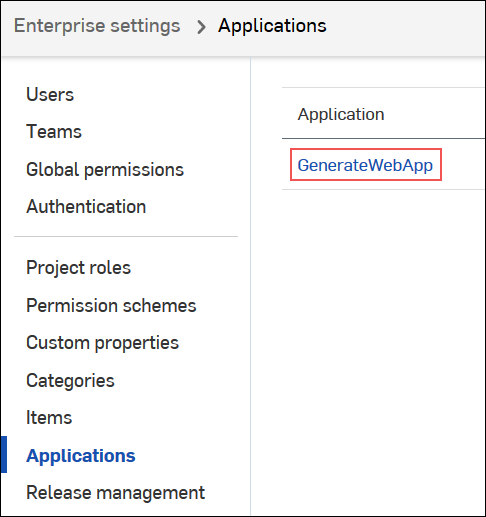
c. Geben Sie im Feld Add users die E-Mail-Adressen der Benutzer, die als GDX Benutzer hinzugefügt werden sollen, an. Diese Benutzer müssen zuvor dem Unternehmenskonto hinzugefügt worden sein.
d. Klicken Sie auf Add. Die Benutzer können sich jetzt mit GDX authentifizieren.